قم بتطبيق هذه الخطوات البسيطة لإزالة العلامة الخارجية في Outlook
- تهدف العلامة/التسمية الخارجية المرفقة بالبريد الإلكتروني في Microsoft Outlook إلى تحذير المستخدمين من أن البريد الإلكتروني لم ينشأ من داخل المؤسسة.
- من خلال استبعاد البريد الإلكتروني عبر الحقوق الإدارية، يجب إزالة العلامة الخارجية من البريد.
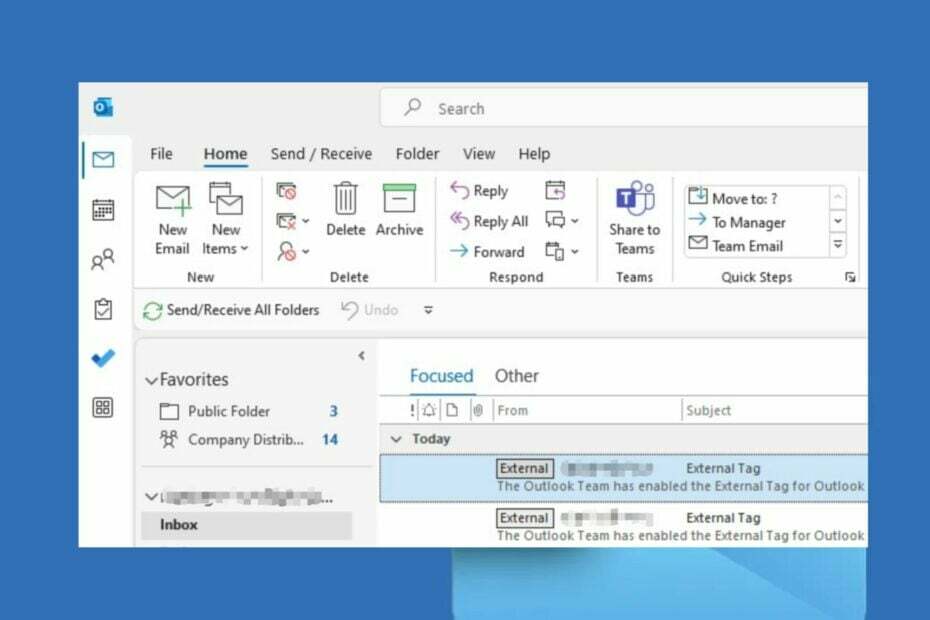
- إدارة جميع رسائل البريد الإلكتروني الخاصة بك في صندوق بريد واحد
- سهولة دمج التطبيقات الشائعة (Facebook، Todoist، LinkedIn، Dropbox، إلخ.)
- الوصول إلى جميع جهات الاتصال الخاصة بك من بيئة واحدة
- تخلص من الأخطاء وبيانات البريد الإلكتروني المفقودة
أصبح البريد الإلكتروني سهلًا وجميلًا
في الآونة الأخيرة، يمكن أن تصل رسائل البريد الإلكتروني من خارج شبكتك إلى Outlook والتي تحمل علامة [EXTERNAL] أو تحمل علامة [EXTERNAL]. يشير إلى أن البريد الإلكتروني قادم من مستلم خارجي.
ومع ذلك، فإن بعض المستخدمين لا يحبون التسميات، لذلك يريدون معرفة كيفية إزالة العلامات الخارجية في Outlook. وبالمثل، أبلغ المستخدمون لا يمكن حل الخطأ بالاسم التي يواجهونها في Outlook.
لماذا يعرض Outlook علامة خارجية؟
هناك بعض التهديدات الأمنية للبريد الإلكتروني يجب أن تقلق بشأن ذلك. يرسل المحتالون رسائل بريد إلكتروني ضارة أو سيئة النية لسرقة معلومات المستلم أو أمواله.
لذا، تعد علامات البريد الإلكتروني الخارجية إجراءً أمنيًا أساسيًا لمساعدة المستخدمين على تحديد التهديدات مثل التصيد الاحتيالي والبريد العشوائي ورسائل البريد الإلكتروني الضارة الأخرى.
لماذا تقول رسائل البريد الإلكتروني الخاصة بي خارجية؟
ومع ذلك، فإن العلامة الخارجية أو التسمية المرفقة بها البريد الإلكتروني لمايكروسوفت أوتلوك هو تحذير المستخدمين من أن البريد الإلكتروني لم ينشأ من داخل المؤسسة. لذلك، فهو يساعد المسؤول على تتبع وتحديد رسائل البريد الإلكتروني التي يحتمل أن تكون خطرة أو ضارة.
علاوة على ذلك، ليست كل رسائل البريد الإلكتروني في Outlook التي تحتوي على علامات أو تسميات خارجية مشبوهة أو ضارة.
يتمثل مفهوم العلامة الخارجية في مطالبة المستخدمين بذلك تأكد من صحة المرسل قبل تنزيل المرفقات من البريد. كما يجب عليك التحقق من المرسل قبل فتح أي روابط في البريد.
كيف أقوم بإزالة العلامة الخارجية في Outlook؟
- انقر بزر الماوس الأيسر على يبدأ زر، اكتب com.powershellوانقر فوق تشغيل كمسؤول.

- انقر نعم على ال التحكم في حساب المستخدم اِسْتَدْعَى.
- اكتب الأسطر التالية ثم اضغط يدخل:
Set-ExternalInOutlook -Enabled $false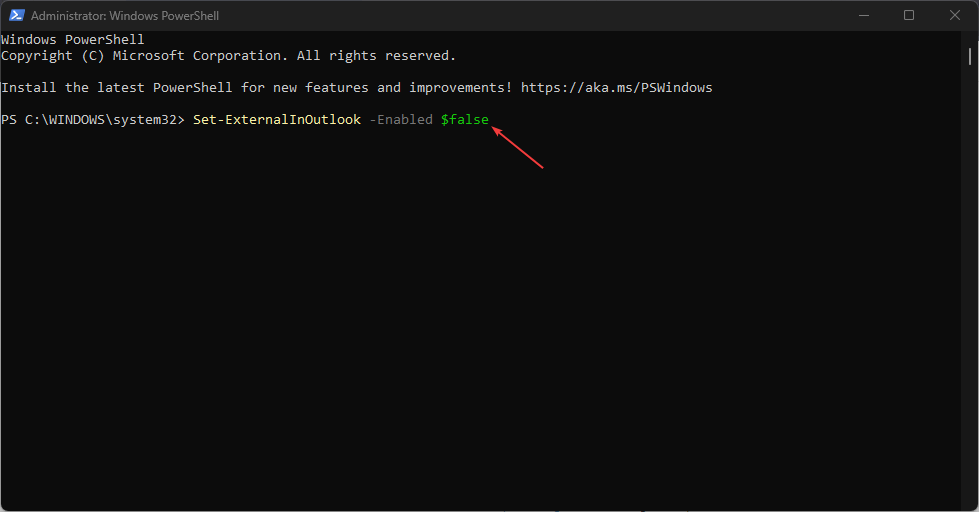
- أعد تشغيل جهاز الكمبيوتر الخاص بك وتحقق من استمرار ظهور علامة أو تسمية البريد الإلكتروني الخارجي.
لاحظ أن الأمر قد يستغرق ما يصل إلى 24 ساعة حتى تختفي العلامات، ويمكن أن تختلف المدة حسب حجم رسائل البريد الإلكتروني الخاصة بك.
تحقق مما يجب فعله إذا يتوقف Windows PowerShell عن العمل عند تنفيذ الخطوات المذكورة أعلاه.
2. استبعاد عناوين بريد إلكتروني أو مجال محدد من وضع العلامات الخارجي
- انقر بزر الماوس الأيسر على يبدأ زر، اكتب com.powershellوانقر فوق تشغيل كمسؤول.

- انقر نعم على ال التحكم في حساب المستخدم اِسْتَدْعَى.
- اكتب الأسطر التالية ثم اضغط يدخل:
Set-ExternalInOutlook –AllowList "********.com"
- أدخل العنوان البريدي الذي تريد استبعاده في إدخالات *** في الأمر أعلاه.
- أعد تشغيل جهاز الكمبيوتر الخاص بك وتحقق مما إذا كانت الاستثناءات تعمل.
يمكن للمستخدمين استبعاد الحد الأقصى لعدد رسائل البريد الإلكتروني وهو 30 بريدًا إلكترونيًا باستخدام الأمر أعلاه (أضف فاصلة في نهاية كل بريد).
- كيفية الإبلاغ عن رسائل البريد الإلكتروني التصيدية في Outlook
- كيفية تغيير المتصفح الافتراضي في Outlook بسرعة
- كيفية نقل رسائل البريد الإلكتروني الخاصة بك من Hotmail إلى Outlook
كيف أقوم بإضافة علامة خارجية في Outlook؟
- انقر بزر الماوس الأيسر على يبدأ زر، اكتب com.powershellوانقر فوق تشغيل كمسؤول.

- انقر نعم على ال التحكم في حساب المستخدم اِسْتَدْعَى.
- اكتب الأسطر التالية ثم اضغط يدخل:
Set-ExternalInOutlook -Enabled $true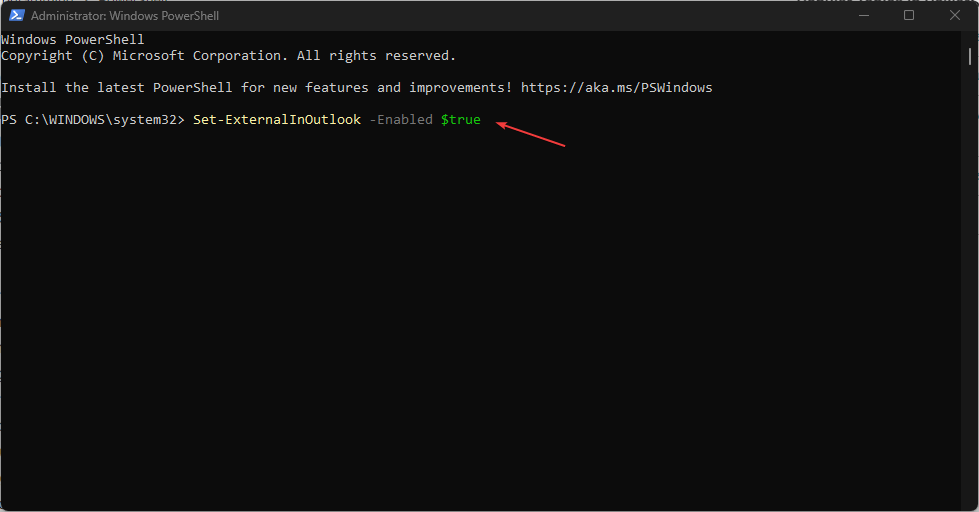
- أعد تشغيل جهاز الكمبيوتر الخاص بك وتحقق من Outlook بعد 24 إلى 48 ساعة لمعرفة ما إذا كانت علامة التحذير الخارجية أو التسمية تظهر أم لا.
يمكن للمستخدمين الذين ليس لديهم علامات Outlook الخارجية إضافتها إلى تطبيق Outlook الخاص بهم. لاحظ أن ظهور تحذير البريد الإلكتروني الخارجي في Outlook قد يستغرق ما يصل إلى 48 ساعة بعد تمكينه.
وبشكل نهائي، يمكنك الرجوع إلى مقالتنا حول كيفية إصلاح تعطل Outlook 2016 عند فتحه إذا واجهوا مشاكل.
نأمل أن تعرف الآن كيفية إيقاف تشغيل العلامة الخارجية في Outlook وأنك تعرف كل شيء عن هذه العملية.
يمكنك أيضًا مراجعة دليلنا حول الإصلاح Outlook لا يتصل بالخادم وGmail على ويندوز 11.
إذا كان لديك المزيد من الأسئلة أو الاقتراحات، يرجى تركها في قسم التعليقات.

